你必须具有读取权限才能查看此对象属性怎么处理win10 如何获取Win10对象属性的读取权限
在使用Win10操作系统时,有时候我们需要获取某个对象的属性信息,但却发现自己没有读取权限,这时候该如何处理呢?Win10系统提供了一些方法来获取对象属性的读取权限,例如通过修改文件或文件夹的属性设置,或者通过管理员权限来访问对象的属性信息。只有具备了读取权限,我们才能查看和操作对象的属性,确保系统运行的顺利和安全。掌握获取对象属性读取权限的方法是非常重要的。
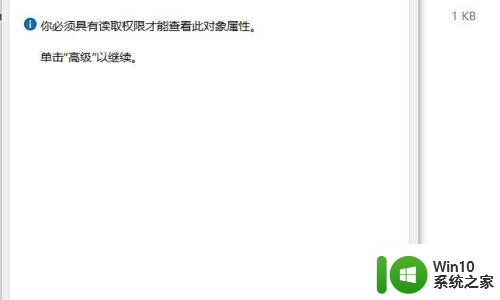
具体步骤如下:
1、我们先以一个文件夹为例子,这个文件夹的名字叫Default User。
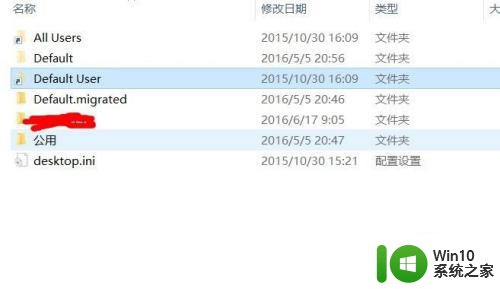
2、按照常规的方法打开这个文件夹,会报出拒绝访问的错误,详细情况如下图所示。
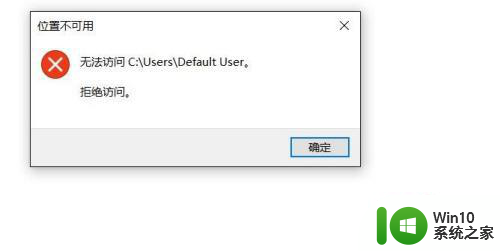
3、查看文件夹的属性,点击【安全 】,会有如下提示【你必须具有读取权限才能查看此对象属性,单击“高级”以继续】。
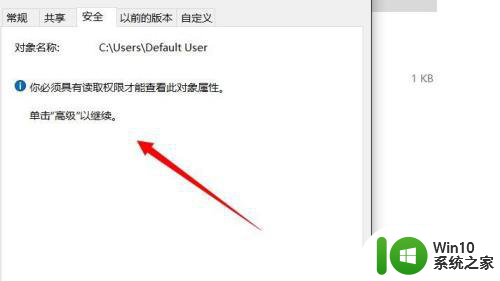
4、按照提示,点击【高级】,如图红框所示。
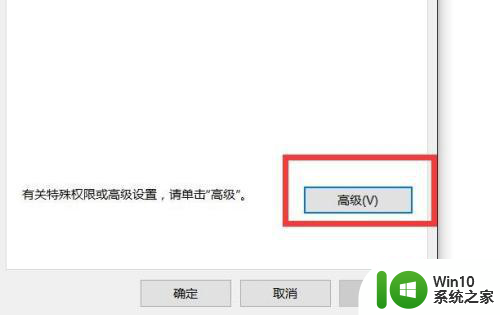
5、在高级界面的【权限】选项卡中,按照提示点击【继续】。
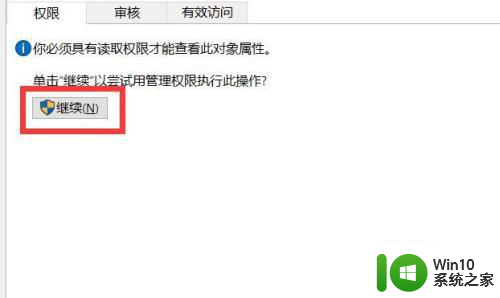
6、进入下一提示框后,勾选最下角的【使用可以从此对象继承的权限项目替换所有子对象的权限项目】。
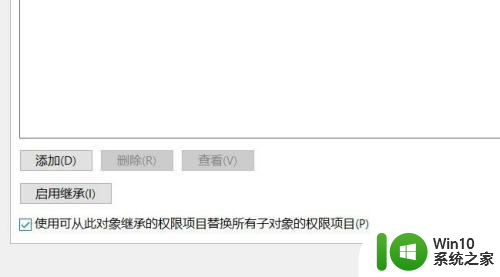
7、在弹出的WINDOWS安全提示框中选择继续,点击【是】,红框已经标出。
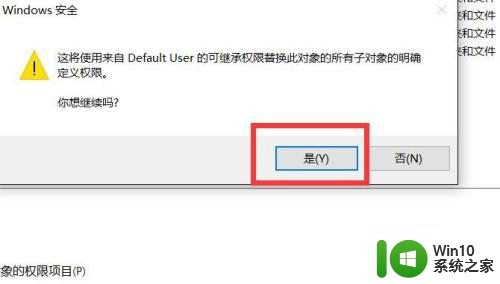
8、点击之后,我们会发现多了好几个用户 ,这些用户最低拥有读取和执行权限,并且继承于系统盘的用户文件夹。

9、然后我们尝试一下是否能打开该文件夹,经过尝试,发现文件夹可以打开。
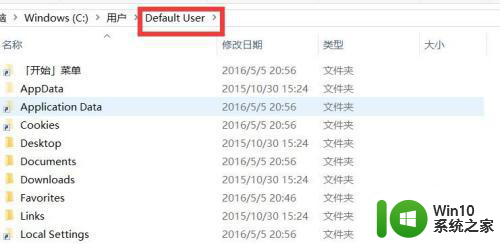
以上就是你必须具有读取权限才能查看此对象属性怎么处理win10的全部内容,碰到同样情况的朋友们赶紧参照小编的方法来处理吧,希望能够对大家有所帮助。
你必须具有读取权限才能查看此对象属性怎么处理win10 如何获取Win10对象属性的读取权限相关教程
- win10提示你必须具有读取权限才能查看此对象属性如何修复 win10如何获取管理员权限查看对象属性
- win10删除需要来自 administrators的权限才能对此文件夹进行更改如何修复 如何获取管理员权限来删除win10文件夹
- win10需要来自管理员权限才能对此文件进行更改如何解决 如何获取Win10管理员权限修改文件
- win10无法访问U盘显示你没有权限查看或编辑这个对象的权限设置怎么办 Win10无法访问U盘权限设置问题解决方法
- 你需要提供管理员权限才能复制到此文件夹如何解决win10 如何在Win10中获取管理员权限
- win10管理员权限怎么获取 如何在Windows 10中获取管理员权限
- win10保存文件时提示只读属性,如何取消只读属性 win10文件被设置为只读属性,无法修改或删除的解决方案
- win10的管理员权限在哪获取 win10如何获取管理员权限
- 教你获取win10管理器权限的方法 win10如何提升管理员权限
- win10修改文件提示没有读取权限解决技巧 win10修改文件没有读取权限怎么办
- win10你需要trustedinstaller提供的权限怎么办 Win10如何获取TrustedInstaller权限
- windows10文件夹属性都是只读怎么取消 如何取消Windows 10文件夹属性中的只读
- 蜘蛛侠:暗影之网win10无法运行解决方法 蜘蛛侠暗影之网win10闪退解决方法
- win10玩只狼:影逝二度游戏卡顿什么原因 win10玩只狼:影逝二度游戏卡顿的处理方法 win10只狼影逝二度游戏卡顿解决方法
- 《极品飞车13:变速》win10无法启动解决方法 极品飞车13变速win10闪退解决方法
- win10桌面图标设置没有权限访问如何处理 Win10桌面图标权限访问被拒绝怎么办
win10系统教程推荐
- 1 蜘蛛侠:暗影之网win10无法运行解决方法 蜘蛛侠暗影之网win10闪退解决方法
- 2 win10桌面图标设置没有权限访问如何处理 Win10桌面图标权限访问被拒绝怎么办
- 3 win10关闭个人信息收集的最佳方法 如何在win10中关闭个人信息收集
- 4 英雄联盟win10无法初始化图像设备怎么办 英雄联盟win10启动黑屏怎么解决
- 5 win10需要来自system权限才能删除解决方法 Win10删除文件需要管理员权限解决方法
- 6 win10电脑查看激活密码的快捷方法 win10电脑激活密码查看方法
- 7 win10平板模式怎么切换电脑模式快捷键 win10平板模式如何切换至电脑模式
- 8 win10 usb无法识别鼠标无法操作如何修复 Win10 USB接口无法识别鼠标怎么办
- 9 笔记本电脑win10更新后开机黑屏很久才有画面如何修复 win10更新后笔记本电脑开机黑屏怎么办
- 10 电脑w10设备管理器里没有蓝牙怎么办 电脑w10蓝牙设备管理器找不到
win10系统推荐
- 1 番茄家园ghost win10 32位官方最新版下载v2023.12
- 2 萝卜家园ghost win10 32位安装稳定版下载v2023.12
- 3 电脑公司ghost win10 64位专业免激活版v2023.12
- 4 番茄家园ghost win10 32位旗舰破解版v2023.12
- 5 索尼笔记本ghost win10 64位原版正式版v2023.12
- 6 系统之家ghost win10 64位u盘家庭版v2023.12
- 7 电脑公司ghost win10 64位官方破解版v2023.12
- 8 系统之家windows10 64位原版安装版v2023.12
- 9 深度技术ghost win10 64位极速稳定版v2023.12
- 10 雨林木风ghost win10 64位专业旗舰版v2023.12